WindowsXPインターネット接続設定
1.「スタート」―「コントロールパネル」を選択します。
(以下と違う画面が表示される場合は、「クラシック表示に切り替える」をクリックします)
続けて「電話とモデムのオプション」をダブルクリックします。
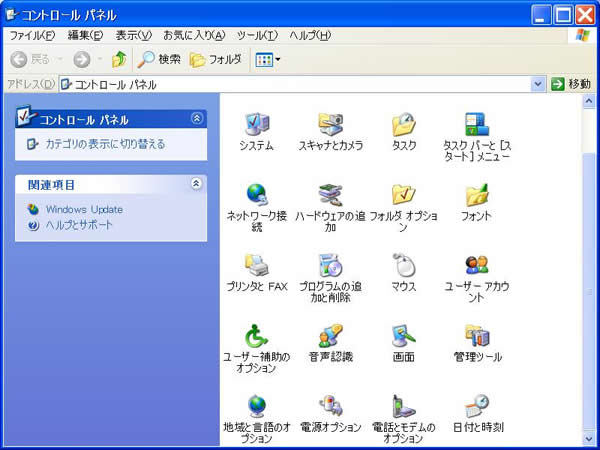
2.「電話とモデムのオプション」ダイアログボックスが開きますので、「ダイヤル情報」タブが選択されていることを確認して、「編集」ボタンをクリックします。
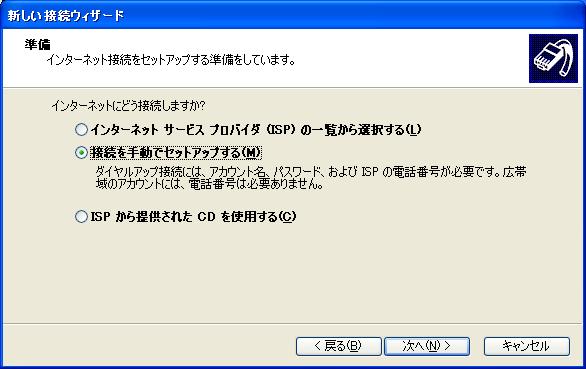
2.「電話とモデムのオプション」ダイアログボックスが開きますので、「ダイヤル情報」タブが選択されていることを確認して、「編集」ボタンをクリックします。
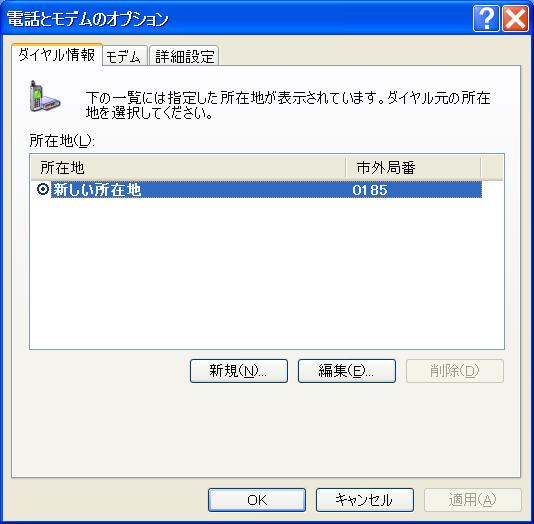
3.「全般」タブが選択されていることを確認して、白神ねっとアクセスをご利用の際に使用する電話回線の「市外局番」を入力します。
また、お使いの電話回線が外線発信番号が必要な場合にはそれぞれ適切に入力してください。
さらにご利用になる電話回線の契約形態に応じてプッシュ回線・ISDN回線の場合は「トーン」を、ダイヤル回線の場合は「パルス」を選択してください。
すべての必要項目を入力したら「OK」ボタンを押して「電話とモデムのオプション」ダイアログボックスに戻ってください。
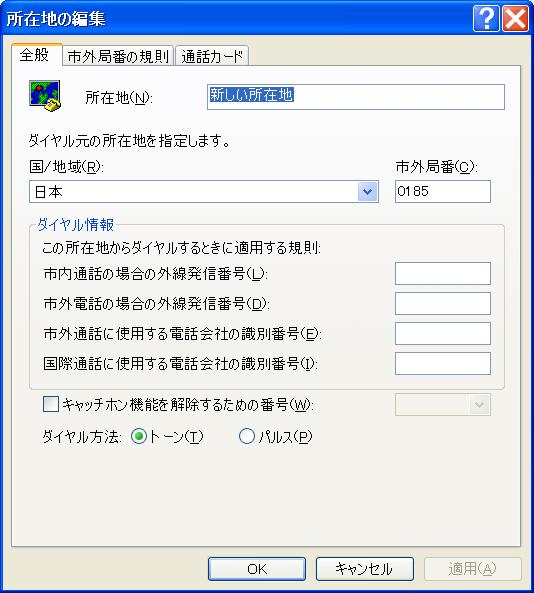
4.「電話とモデムのオプション」ダイアログボックスに戻って「モデム」タブを選択し、ご利用になるモデムがインストールされていることを確認します。
正常にドライバがインストールされていることを確認しましたら、「OK」ボタンを押してください。
利用するモデム・TAのインストールが確認できない場合には再度モデム・TAのマニュアルに従ってドライバのインストールを行ってください。
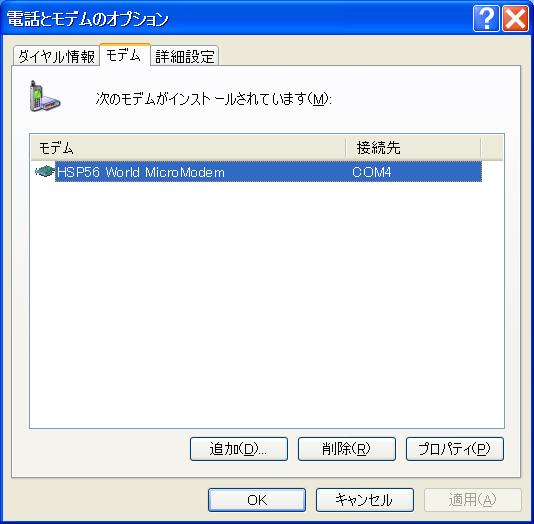
5.「スタート」-「すべてのプログラム」-「アクセサリ」-「通信」-「新しい接続ウィザード」をクリックし、「新しい接続ウィザード」画面を表示したら「次へ」をクリックします。

6.「インターネットに接続する」を選択し、「次へ」をクリックしてください。
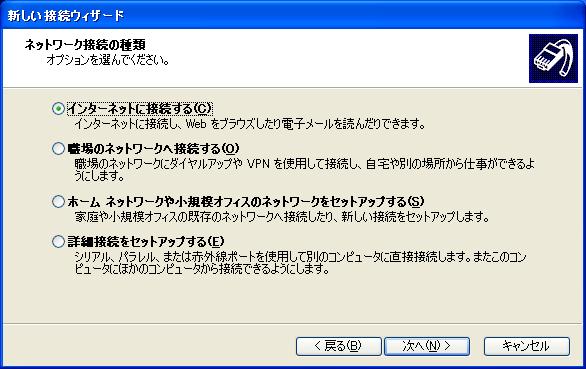
7.「接続を手動でセットアップする」を選択し、「次へ」をクリックします。
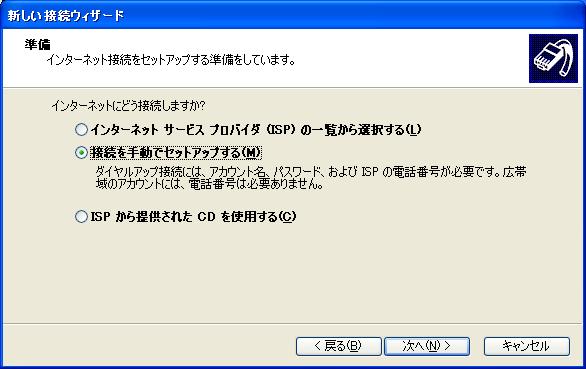
8.「ダイヤルアップモデムを使用して接続する」を選択し、「次へ」をクリックします。
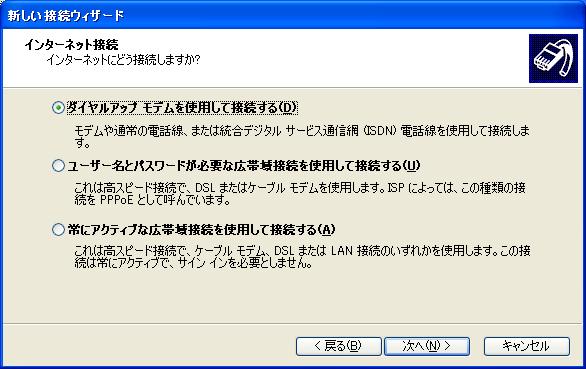
9.「ISP名」に「白神ねっと」と入力し、「次へ」をクリックしてください。
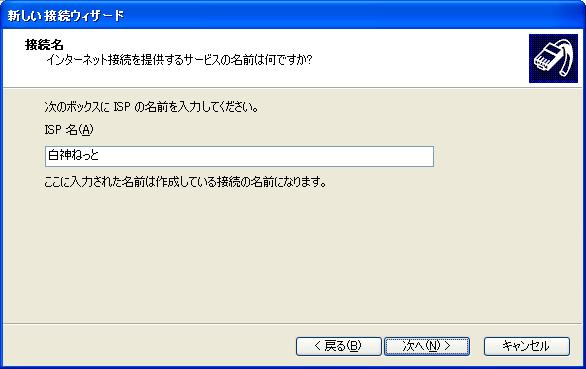
10.「電話番号」に「891310」と入力し、「次へ」をクリックしてください。
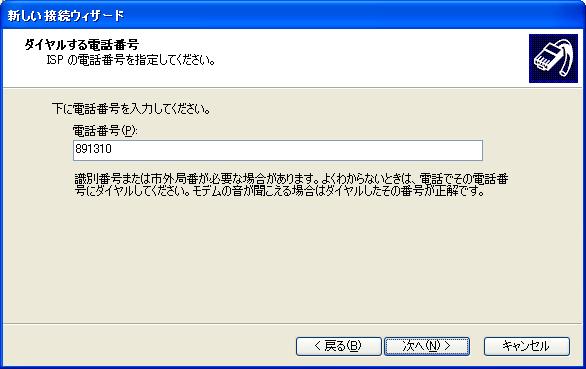
11.「ユーザー名」に白神ねっとの接続用ユーザ名、「パスワード」に接続用パスワード、「パスワードの確認入力」にもう一度接続用パスワードを入力し、「次へ」をクリックしてください。
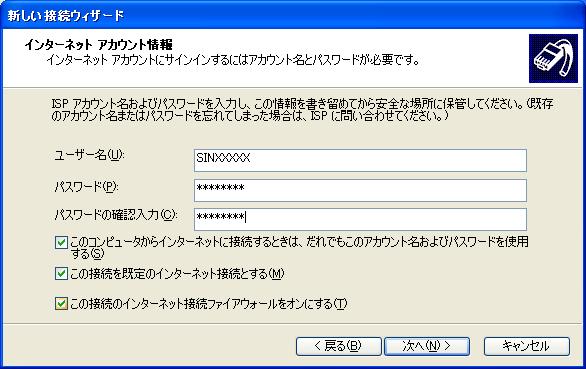
11.「ユーザー名」に白神ねっとの接続用ユーザ名、「パスワード」に接続用パスワード、「パスワードの確認入力」にもう一度接続用パスワードを入力し、「次へ」をクリックしてください。
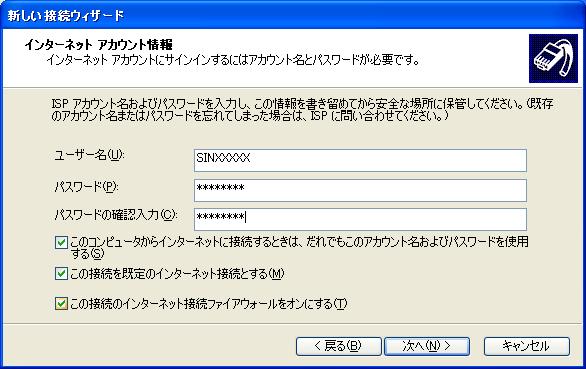
注:「SINXXXXX」の XXXXX は5桁の数字
12.「完了」をクリックし、「新しい接続ウィザード」を終了します。
13.「スタート」-「接続」―「白神ねっと」をクリックして「白神ねっと へ接続」画面を表示し、「プロパティ」をクリックします。

14.「接続の方法」にお使いのモデム/TAが選択されていることを確認し、「電話番号」グループ内の「ダイヤル情報を使う」をチェックし、「市外局番」に「0185」と入力し、「ネットワーク」をクリックしてください。

15.「呼び出すダイヤルアップサーバーの種類」が「PPP:Windows 95/98/NT4/2000,Internet」になっていることを確認し、「設定」をクリックします。

16.すべてのチェックをはずして「OK」をクリックします。

17.「この接続は次の項目を使用します」欄の「インターネットプロトコル(TCP/IP)」を選択し、「プロパティ」を
クリックします。

18.「IPアドレスを自動的に取得する」にチェックをします。
「DNSサーバのアドレスを自動的に取得する」にチェックをします。
















